Можно напечатать документ из нескольких страниц в виде брошюры. Acrobat или Reader размещает по две страницы на листе. В результате после складывания и сшивания листов получается книга с правильным порядком страниц.
• Шаги для Reader и Acrobat X
• Шаги для Reader и Acrobat 9
Reader и Acrobat X
Чтобы напечатать многостраничный документ как брошюру:
-
Выберите меню «Файл» > «Печать».
-
Выберите принтер из меню в верхней части диалогового окна «Печать».
-
В области «Страницы на печать» выберите страницы, которые необходимо включить в брошюру.
«Все» печатает страницы с первой по последнюю.
Страницы указывает диапазон страниц для печати маленьких тетрадей большого буклета. Разделите большую брошюру на тетради, а затем печатайте каждый диапазон страниц отдельно.
-
В разделе «Размер и обработка страницы» выберите «Брошюра».
-
Во всплывающем меню «Диапазон печати брошюры» выберите один из следующих параметров: «С двух сторон» (для дуплексных принтеров) автоматически печатает с обеих сторон бумаги, если ваш принтер поддерживает двустороннюю печать, или «Только лицевая / Только обратная сторона» (для принтеров, не поддерживающих двустороннюю печать). Если ваш принтер не может автоматически печатать с обеих сторон, можно сначала напечатать с лицевой стороны бумаги. Затем заново загрузите в принтер страницы и распечатайте обратную сторону.
-
Оставьте как есть номера в страниц в поле «С листа…». Acrobat или Reader самостоятельно определяет, какие листы нужно печатать. Например, если у вас есть файл PDF длиной 16 страниц и вы выбрали «Все» в «Диапазоне печати», то напечатаются листы с 1 по 4.
-
Выберите «Автоматическое переворачивание страницы», чтобы каждая страница переворачивалась автоматически, подстраиваясь под область печати.
Acrobat и Reader 9
Чтобы напечатать многостраничный документ как брошюру:
-
Выберите меню «Файл» > «Печать».
-
Выберите принтер из меню в верхней части диалогового окна «Печать».
-
В области «Диапазон печати» укажите страницы, которые нужно напечатать:
Все Печатает все страницы документа.
Страницы Позволяет указать диапазон страниц для печати маленькой тетради большой брошюры. Разделите большую брошюру на тетради, а затем печатайте каждый диапазон страниц отдельно. -
Во всплывающем меню «Масштаб страницы» выберите «Печать брошюры». Дополнительные элементы управления отображаются под всплывающим меню «Масштаб страницы».
-
Во всплывающем меню «Диапазон печати брошюры» выберите один из следующих параметров:
«С двух сторон» (Для дуплексных принтеров) автоматически печатает с обеих сторон бумаги, если ваш принтер поддерживает двустороннюю печать.
«Только лицевая / Только обратная сторона» (для принтеров, не поддерживающих двустороннюю печать) Если ваш принтер не может автоматически печатать с обеих сторон, сначала можно напечатать с лицевой стороны бумаги. Затем перезагрузите страницы и распечатайте обратную сторону.
-
Оставьте как есть номера в страниц в поле «С листа…». Acrobat или Reader самостоятельно определяет, какие листы нужно печатать. Например, если у вас есть файл PDF длиной 16 страниц и вы выбрали «Все» в «Диапазоне печати», то напечатаются листы с 1 по 4.
-
Выберите «Автоматическое переворачивание страницы», чтобы каждая страница переворачивалась автоматически, подстраиваясь под область печати.
-
Выберите параметр в меню «Переплет»:
-
Нажмите кнопку «ОК» или «Печать».
Многие, кто приобретает на моем сайте дневники и тетради, задаются вопросом, как распечатать полученный PDF файл в виде компактной книжки или тетради формата А5. Есть вариант – пойти в типографию. Но зачем? Сделать это можно в домашних условиях на обычном принтере.
Здесь вы найдете подробную инструкцию в двух форматах: текст со скриншотами и видео.

Содержание:
-
- Как рассчитать количество листов
- Чем открыть PDF формат: бесплатная программа на русском
- Как распечатать пдф файл книжкой: инструкция в скриншотах
- Видеоинструкция (смотреть)
- Как распечатать в виде книжки документ Ворд (Word)
- Как скрепить готовую тетрадь
.
Как рассчитать количество листов
Чтобы сразу рассчитать объем бумаги, разделите количество страниц в вашем файле на 4. Например, если в моём Дневнике Достижений 48 страниц, значит для его печати тетрадкой уйдет 12 листов А4, если 44 — 11 листов (какая экономия бумаги!).
Если количество страниц в файле не делится на 4, ничего страшного, просто у вас несколько листов выйдут пустыми.
.
Чем открыть PDF документ?
Чтобы всё получилось, открыть файл нужно программой Adobe Acrobat Reader. Скачать её можно на официальном сайте»

.
Как распечатать pdf книжкой: инструкция в скриншотах
Шаг №1
Откройте файл программой Adobe Acrobat Reader

Шаг №2
Нажмите кнопку «Печатать файл»

Шаг №3
У вас откроется всплывающее окошко. Выберите в нем команду «Брошюра».
Вы увидите в окошке предварительного просмотра, что программа автоматически скорректирует расположение страниц так, чтобы дневник печатался в формате брошюры.

Шаг №4
В строке «Диапазон брошюры» выберите нужную команду
Если у вас принтер с двусторонней печатью, выбирайте команду «Обе стороны», жмите кнопку «Печать» и на этом всё — ваш принтер сделает всю работу за вас.
Если у вас принтер с односторонней печатью, выберите команду «Только лицевая сторона» и нажмите кнопку «Печать».

Шаг №5
После того, как все листы напечатаются, переверните их, вставьте в принтер другой стороной и повторите всю процедуру. Но теперь выберите команду «Только тыльная сторона» и еще раз нажмите кнопку «Печать».

Обратите внимание!!!
Для некоторых принтеров на шаге №5 нужна дополнительная настройка.
Если при распечатывании странички вашего дневника оказались перепутаны, значит у вас именно такой принтер. Не отчаивайтесь, это легко поправить.
После того, как вы установите команду «Только тыльная сторона», откройте «Дополнительные параметры» и поставьте галочку в строке «В обратном порядке». Теперь можете спокойно распечатывать.
Кстати, «испорченные» странички можно обрезать и использовать, например, для составления списка дел.

.
Видеоинструкция
Инструкция в формате видео. Продолжительность 2 минуты.
Давайте повторим по шагам:
- Открываете файл программой Adobe Acrobat Reader
- Нажимаете кнопку «Печатать файл».
- В открывшемся окне жмете кнопку «Брошюра».
- В строке «Диапазон брошюры» выбираете сначала команду «Только лицевая сторона» и жмете кнопку «Печать».
- После того, как все листы напечатаются, переворачиваете их и повторяете всю процедуру, но теперь уже выбираете команду «Только тыльная сторона».
- И помните, что для некоторых принтеров на последнем шаге нужно добавить команду «В обратном порядке», которая находится в строке «Дополнительные параметры».
.
Что делать, если у вас документ в формате Word?
Самое простое решение – перевести документ Ворд в формат PDF. И работать далее по инструкции выше.
Итак, вы открываете свой документ в Word. В верхнем левом углу нажимаете вкладку «Файл». В открывшемся окне находите команду «Экспорт» и кликаете «Создать PDF». Далее сохраняете новый документ на своём компьютере.

.
Как скрепить полученную тетрадь?
Как скрепить полученный дневник или рабочую тетрадь, если у вас нет специального степлера? Вариантов несколько:
- Вы можете зайти в типографию с уже распечатанными листами и попросить поставить скрепки. Это стоит копейки.
- Вы можете сами проделать отверстия (шилом или толстой иглой) и вставить туда скрепки от вашего обычного степлера.
- Вы можете листы просто прошить. С помощью нитки и иголки или прострочить на машинке.
В итоге, у вас получиться очень симпатичная и компактная брошюра формата А5. Вам останется только с удовольствием её заполнять.
© Оксана Колесникова
P.S. Приобрести готовые дневники вы можете в разделе Планеры и дневники для печати. А если вы хотите создать что-то своё, добро пожаловать в Магазин шаблонов»

Еще больше интересных статей:
- Мои 5 причин вести дневник успеха и почему я его никак не брошу
- Полезные привычки: мой список на год + шаблон трекера на месяц
- Как правильно оформить чек-лист, гайд или PDF книгу
- Бесплатные дизайнерские шрифты: кириллица, попавшая в тренды
Сохранить в Pinterest

Please report all problems and bugs in the Feedback-Section to improve the quality of the converter. Thank you! |
|
Распечатать pdf как книгу на принтере. Имеется документ в формате пдф. Как распечатать данный pdf (пдф) файл в виде книги?
Иногда требуется распечатать файл PDF не в привычном формате А4 (1 страница на 1 листе), а в виде книги. Как осуществляется печать книжкой (книгой)? На одном листе печатаются 2 страницы одновременно. При этом на 1 листе находится первая страница и последняя страница, на 2 листе — вторая и предпоследняя страница и т.д.
В результате печати файла ПДФ (PDF) должна получиться полноценная брошюра или книга. Для того, чтобы распечатать PDF как книгу, нужно произвести настройки печати документа PDF. На данный момент популярные программы для работы с файлами ПДФ имеют опцию «Печать буклета» («Booklet Printing»). Например, в программе Adobe Reader XI печать PDF в виде книги осуществляется следующим образом: 1) В главном меню программы выбираем «Печать» или нажимаем комбинацию клавиш Ctrl + P. 2) На панели «Настройка размера и обработка страниц» выбираем «Брошюра». Этот режим позволяет печатать файл PDF как книгу или брошюру.
3) Понятно, что если нужно распечатать документ в виде книги, то печать должна двухсторонней. В частности, на лицевой стороне 1 листа будут находиться первая и последняя страница, на тыльной стороне — вторая и предпоследняя страница. Чтобы распечатать книгу PDF таким образом, можно задать опцию двусторонней печати в настройках принтера. Также в свойстве «Диапазон брошюры» можно выбирать варианты — «Только лицевая сторона», «Только тыльная сторона».
В этом случае алгоритм действий понятен — сначала печатаем все лицевые стороны нашей PDF книжки, затем кладём перевёрнутые листы в принтер и печатаем тыльные стороны. После того, как вы установили все необходимые настройки, нужно нажать на кнопку «Печать».
Алиса в Стране 3 года назад Мы должны понимать, что такое страница в книге, в брошюре, которая скрепляется посередине, допустим, в нашей книге 16 страниц, считая первую (обложку) и последнюю, тогда на первом листе на одном обороте у нас должна быть напечатана 1 и 16 страница, на другом обороте первого листа — 2 и 15 страница, на втором листе с одной стороны 3 и 14 страница, на другой стороне 4 и 13 страницы и так далее. Со страницами определились. Рассмотрим, как печатать PDF в виде книги в такой известной программе как Adobe Reader. Разумеется самим распределять страницы, думать, где какую страницу печатать, не придется. В главном меню нажимаем «Печать», затем в появившемся окне «Настройка размера и обработка страниц» нужно будет выбрать опцию «Брошюра»:
Но это пол-дела, не забываем, что печать должна быть обязательно двусторонней, иначе ничего не получится. Поэтому в том же окне, в ряду под словом «Брошюра» находим позицию «Диапазон брошюры» и устанавливаем в ней не «Обе стороны», как мы сейчас видим на картинке, а «Только лицевая сторона», печатаем таким образом четыре листа, затем переворачиваем листы, вставляем их в принтер, и устанавливаем «Только обратные (тыльные) стороны, и таким образом снова печатаем на наших четырех листах. Все, книга-брошюра готова.
127771 3 года назад Очень интересный вопрос. Печать файла в виде книги происходит своеобразно. Если говорить про первый лист, то на одной стороне должна быть первая страница и последняя страница, а на обратной стороне вторая страница и предпоследняя страница. Теперь, как это можно сделать. Сделать это можно с помощью программы Adobe Acrobat Reader, поэтому файл переводим в формат PDF. Теперь открываем файл, далее вкладка «Файл», далее «Печать». Когда открылось новое окно, выбираем пункт «Брошюра». Осталось выбрать диапазон брошюры.
Сначала выбираем «только лицевая сторона» и печатаем, затем снова вставляем страницы в принтер и выбираем «только тыльная сторона».
Viridi 3 года назад Если у вас принтер современных моделей, напечатать такого рода документ не составит большого труда. Печать в виде книжки очень экономит бумагу, поскольку текст идёт с обеих сторон листа. а не только с одной. Листы для брошюры легко сделать при помощи Adobe Acrobat Reader. Хорошо если он у вас уже есть, если же нет — мой совет : скачать и установить. Включаем принтер и выбираем нужный файл, а затем функцию печати. В нужной строке указываем необходимое количество страниц, а в настройках выбираем кнопку «Брошюра».
Далее работаем со строкой «Диапазон брошюры», отмечая в ней все строки в разделе «Обе стороны».
Не забываем указать диапазон расположения листов. Если на принтере есть функция двусторонней печати, вам остаётся только нажать внизу кнопку «Печать». Если же такая функция отсутствует, придётся выбирать только тыльную, а затем только лицевую стороны. Вот тут надо быть очень внимательным!
Бекки Шарп 3 года назад Распечатать документ в виде брошюрки — это надо так распечатать листы, чтобы при скреплении их скобочками посередине получилась полноценная книга, где страницы идут по порядку. На первом листе у нас будет 1-я страница и последняя. На втором листе — вторая страница и предпоследняя. Чтобы все получилось нужно чтобы листов у нас было количество, кратное 4. Произведем настройки печати PDF. Указываем поля, если нужны, бумага стандартная и т.д. Распечатать книгу можно с помощью программы Adobe Acrobat Reader. В главном меню выбираем «Печать», затем «Брошюра». Задаем страницы, которые нужно распечатать. Например — 1-12 ( но можно задать любые страницы). Если принтер не может печатать с двух сторон то поступаем так — в «Диапазон брошюры» выбираем «Только лицевая сторона». Печатаем. Затем переворачиваем листы, вставляем в принтер и устанавливаем «Только тыльные стороны». Печать.
Бархатные лапки 3 года назад Для того, чтобы распечатать брошюру из файла PDF нам нужно установить Adobe Acrobat Reader, также безусловно нам нужен принтер. Далее включаем принтер. Ищем и открываем файл, который нам нужно распечатать. Выбираем вкладку «Файл», далее нажимаем «Печать».
Теперь нажимаем «Все» и выбираем пункт «Брошюра».
Теперь выбираем «Только лицевая сторона».
Далее выбираем диапазон страниц.
Нажимаем «Печать». Теперь перекладываем страницы другой стороной, вкладываем их в принтер. Проделываем шаги, что и первый раз, только теперь нужно выбрать пункт «Только тыльная сторона».
Теперь осталось лишь нажать «Печать».
Марина Вологда 3 года назад Особенность печати файла PDF в виде книги заключается в том, что печатаются не все подряд листы, а так, как они будут скреплены для книги (т.е. на одном листе А4, слева будет первая страница, а справа будет последняя страница, допустим 8). В идеале, если принтер, на котором вы собираетесь распечатывать документ, будет поддерживать функцию дуплексной печати (печать с двух сторон).
А теперь разберем, как это сделать. 1) Нажимаем «Файл». 2) Нажимаем «Печать» (выбираем принтер, если у вас эта функция доступна). 3) Указываем страницы, которые будем печатать (можно нажать «все»). 4) В диапазоне печати выбираем «Обе стороны». 5) Далее выбираем «корешок». Чаще всего — это слева на право, поэтому выбираем «слева». Если ваш принтер не печатает с двух сторон, в диапазоне установите другие настройки.
СнежнаяЗима 3 года назад Очень просто можно распечатать файл PDF в программе Adobe Acrobat Reader в виде буклета или брошюры. Особенность этого вида печати заключается в том, что страницы будут распечатаны в виде книги, то есть на одном листе будет не одна страница, формат которой А4, а две. Распечатанные подобным образом листы вполне можно будет скрепить в одну брошюру. Чтобы распечатать таким образом файл PDF, его для начала требуется открыть в программе Adobe Acrobat Reader. Затем нажать на значок «печать». Откроется окно, в котором можно выбрать нужные параметры. На этом этапе важно установить необходимые настройки. Среди предложенных вариантов выбираем «Брошюра».
Также отмечаем количество страниц или же выбираем все. Также в графе ниже устанавливаем «Только лицевая сторона». Нажимаем «Печать» и распечатываем первую часть листов, изображение на которых будет только на одной стороне. Далее переворачиваем листы и снова печатаем уже на обратной стороне. В настройках перед тем, как печатать во второй раз, выбираем «Только тыльные стороны», далее «Печать». Таким образом файл будет распечатан в нужном нам формате.
РыСССи 3 года назад Печать любого документа регулируется настройками принтера, это в частности относится к разрешению пдф//PDF, и не относится, то есть частично относится к печати расширения док//doc. (у документов ворд есть два взаимозаменяемых способа напечатать брошюру, об этом здесь) что касается файла пдф то в нем есть один хороший способ сразу в настройках принтера найти условие печати на котором стоит слово Брошюра или же на английском Booklet Printing=печать буклета. Тогда принтер автоматически сверстает страницы документа в книгу. Это ответ для сайта Большой вопрос. Однако в этом способе есть некоторая сложность — придется сначала напечатать одну сторону книги, потом перевернуть ее чистыми листами вверх и напечатать текст на них. Сложным будет понять где верх? где низ. Ну, удачи!
Я бы предложила сделать все в программе Адобе Акробат. Еще естественно нужно будет включить сам принтер. На одном листе у вас будет две страницы, то есть как раз то, что и нужно для книги. Открываем нужный файл программкой Adobe Acrobat Reader и жмем на значок «печать». Устанавливаем необходимые настройки и выбираем «все» — «брошюра». Далее надо выбрать «только лицевая сторона». Следом устанавливаем настройки диапазона страниц. Так у вас все напечатается на одной стороне. Потом листы переворачиваем и уже печатаем с другой — с тыльной стороной. Ниже пример. Листов может быть и больше.
Когда книга распечаталась, ее просто скрепляете и все. В принципе не сложно, если знать особенности печати. Программа Адобе Акробат, насколько я знаю, бесплатная пока. Знаете ответ? |
Как ПДФ файл распечатать как книгу



При печати PDF документации нередко люди сталкиваются с различными проблемами на выводе. Например, неправильное форматирование страниц, неудачное расположение текста и общее неудобство софта. В статье рассмотрим два эффективных способа, как файл ПДФ распечатать как книгу с помощью российского ПО на ПК и веб-браузера. Предоставим подробные инструкции для преобразования PDF-файлов в книжный формат, чтобы вы получили идеальный результат.
Хотите распечать документ PDF в виде книги?
Поможет специализированная программа!
Программа для печати брошюр из PDF
Десктопное ПО удобно для тех, кто часто взаимодействует с документами и хочет больше контроля над процессом. Рассмотрим, как напечатать PDF-материалы в книжном формате в программе PDF Commander.
- Откройте документ через приложение PDF Commander.
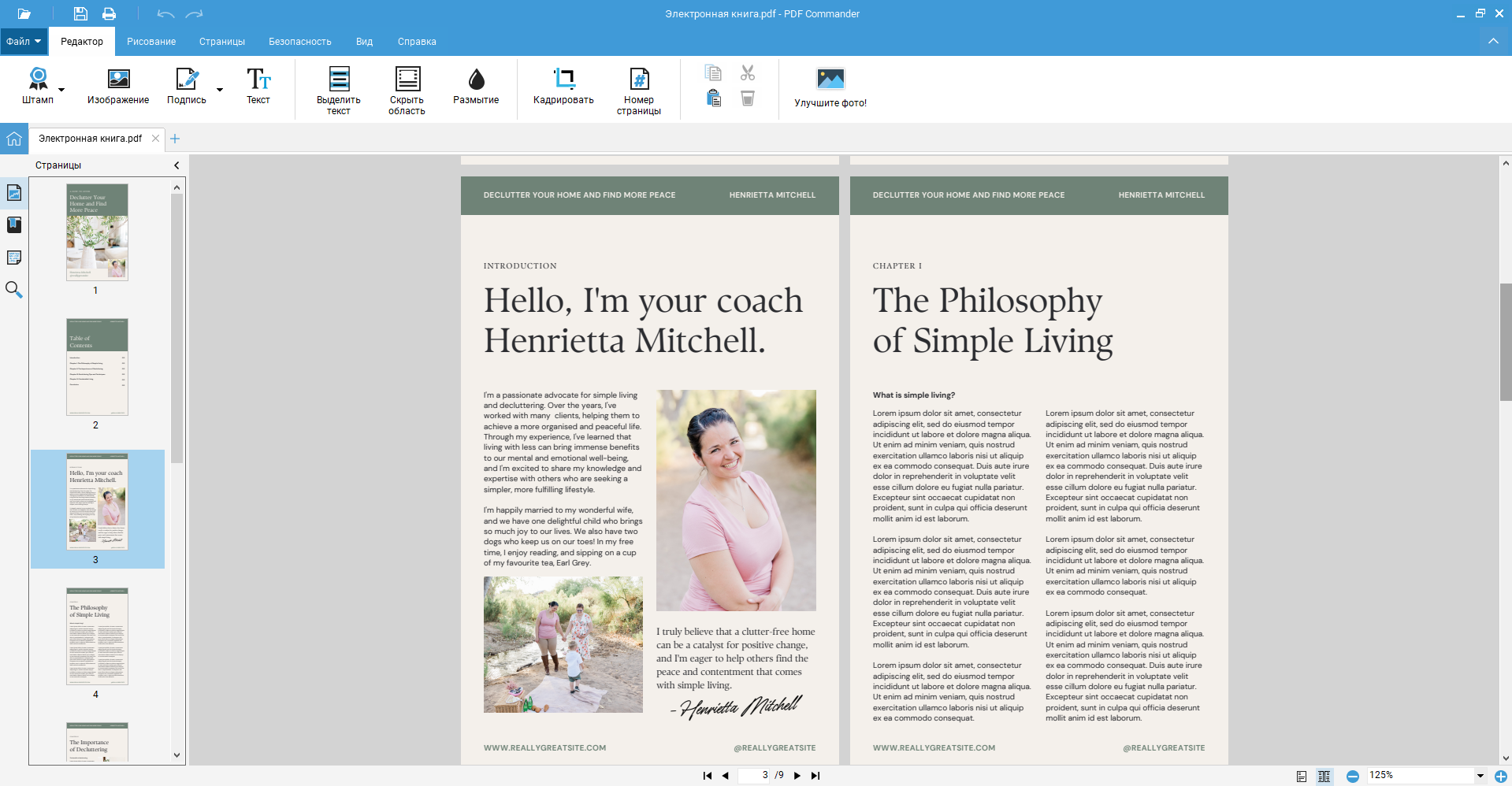
- В верхней панеле инструментов кликните по «Файл» → «Печать».
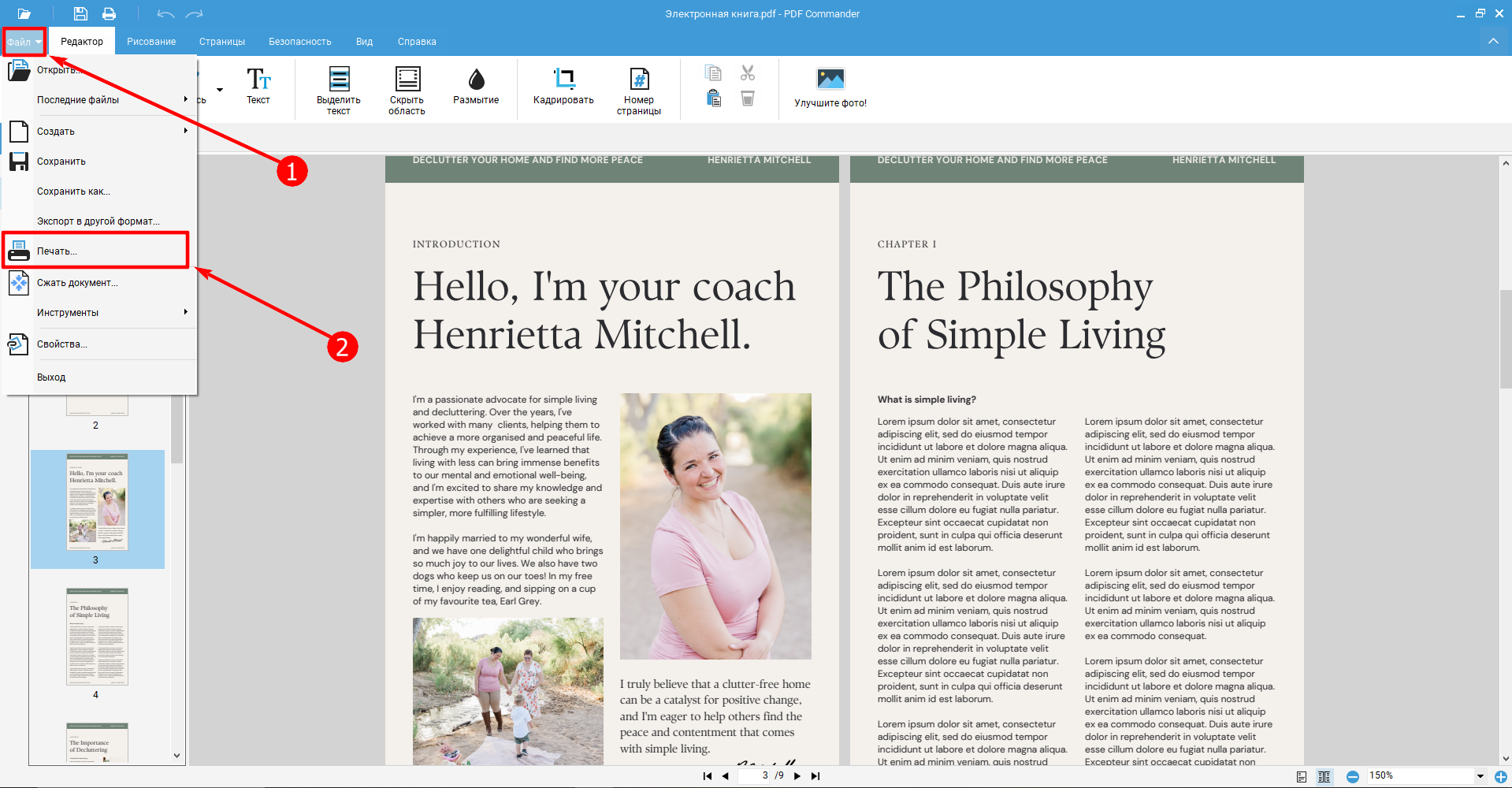
- В новом окне откроются параметры для вывода на печать брошюры в ПДФ. Перейдите в «Настройки» → «Свойства».
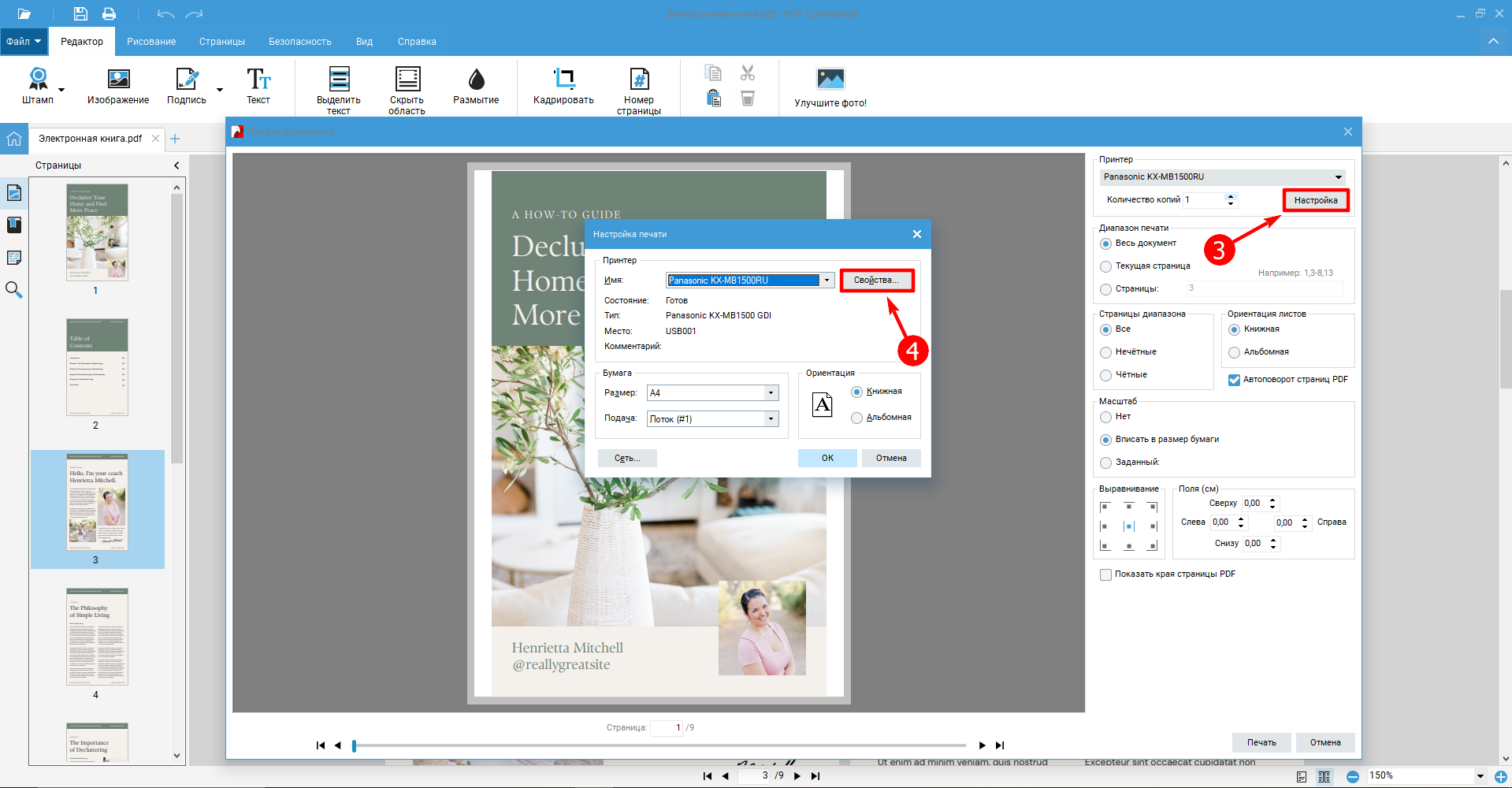
- Появится вспомогательное окно для уточнения деталей. Нас интересует формат, когда на одном стороне будет напечатано по две страницы, как в журналах и каталогах. Для этого нужно найти в свойствах «Макет». В зависимости от модели вашего принтера, окно настроек может отображаться по-разному.
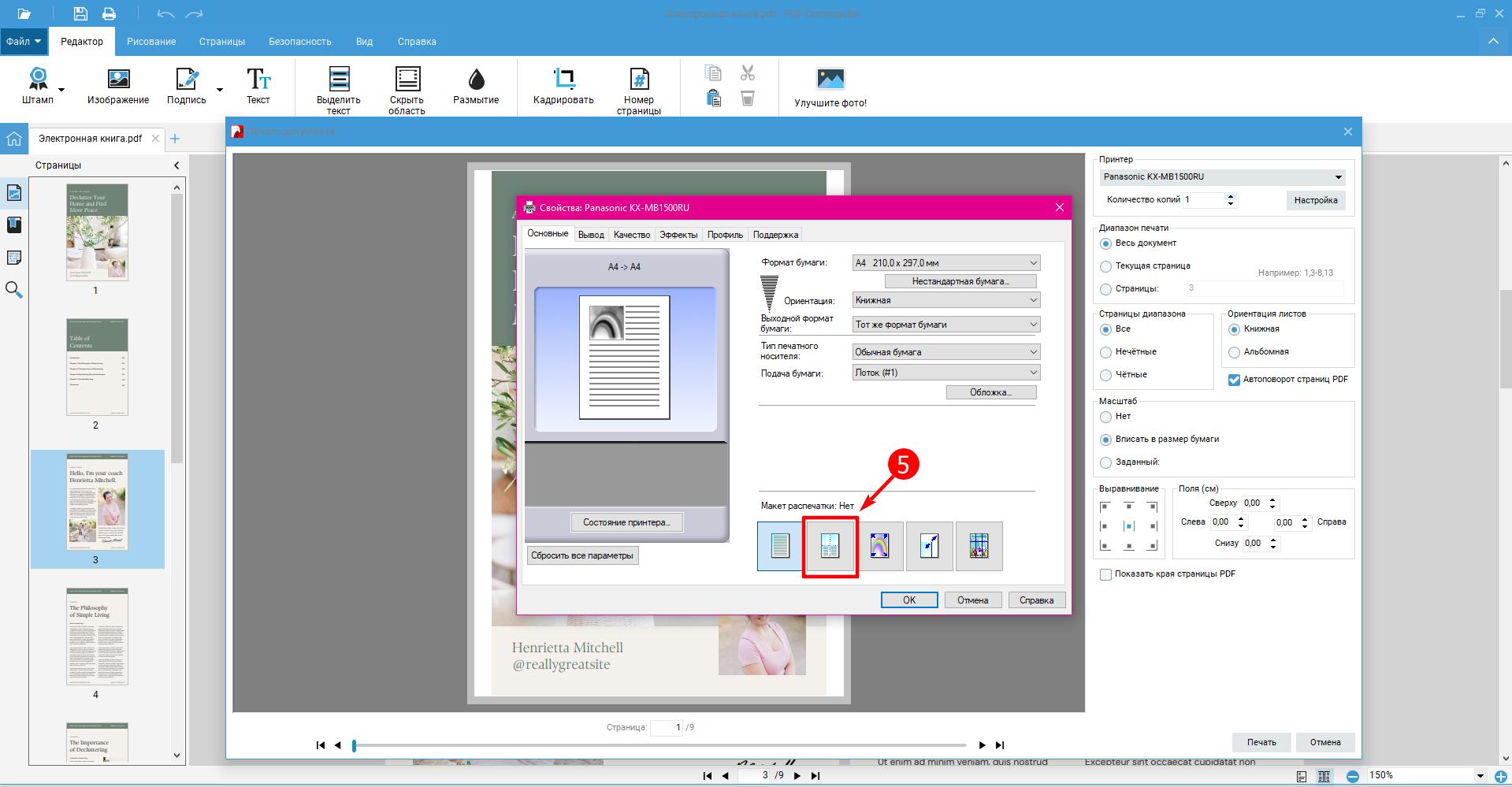
- PDF Commander позволяет выбрать макет не только в виде классической книги, но расположить на листе 4, 6, 8, 9 и 16 страниц. Поэтому если вы хотите распечатать визитки, баннеры и брошюры, которые затем планируете нарезать,такой формат легко можно настроить с помощью программы.
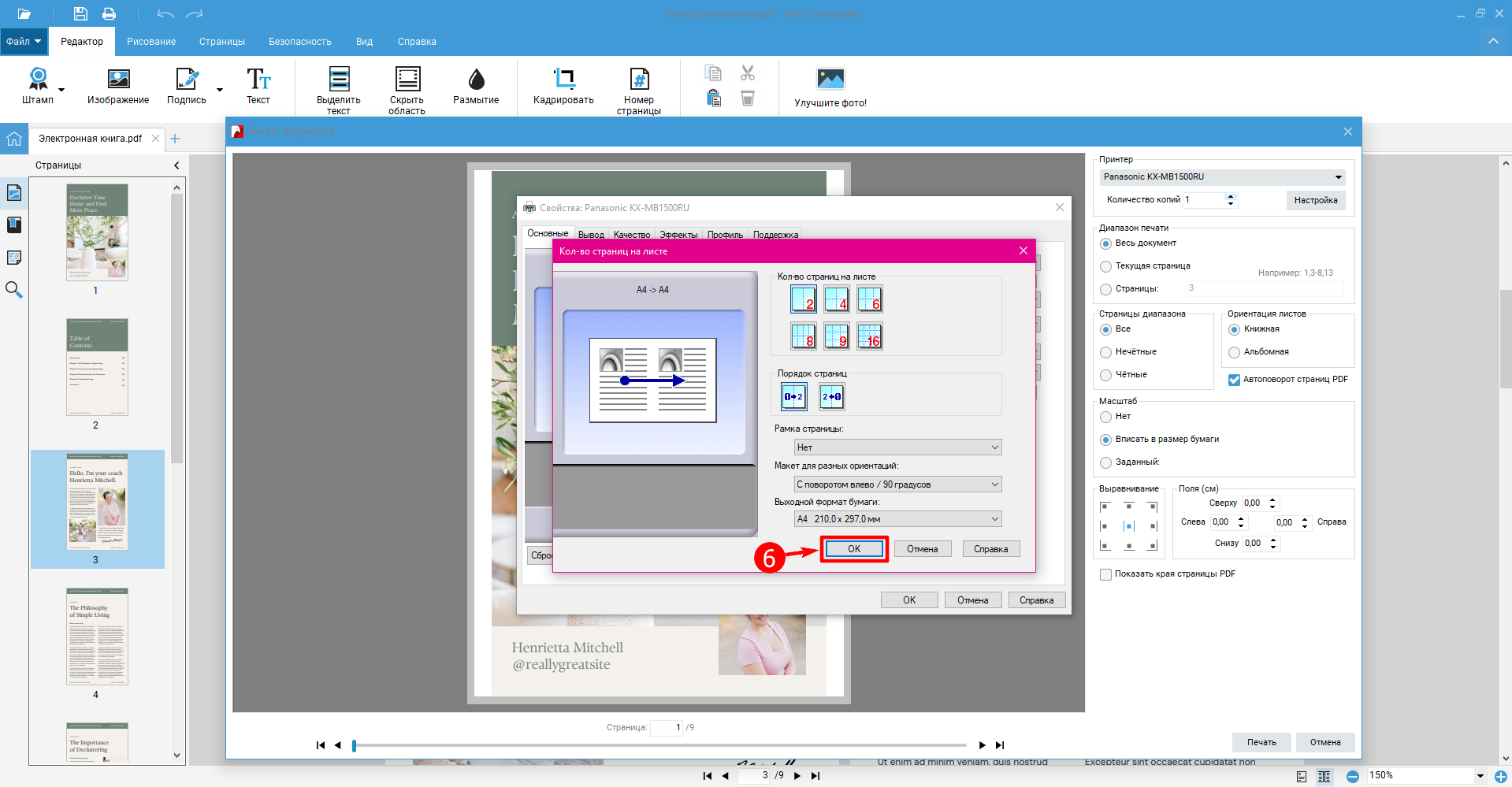
- Еще одна особенность редактора – настройка в опциях принтера отображения водяного знака или штампа на каждой стороне. Подходит в случаях, когда необходимо защитить документы от несанкционированных ксерокопий. Для этого откройте в свойствах принтера вкладку «Эффекты», добавьте текст или изображение и установите масштаб вотермарки.
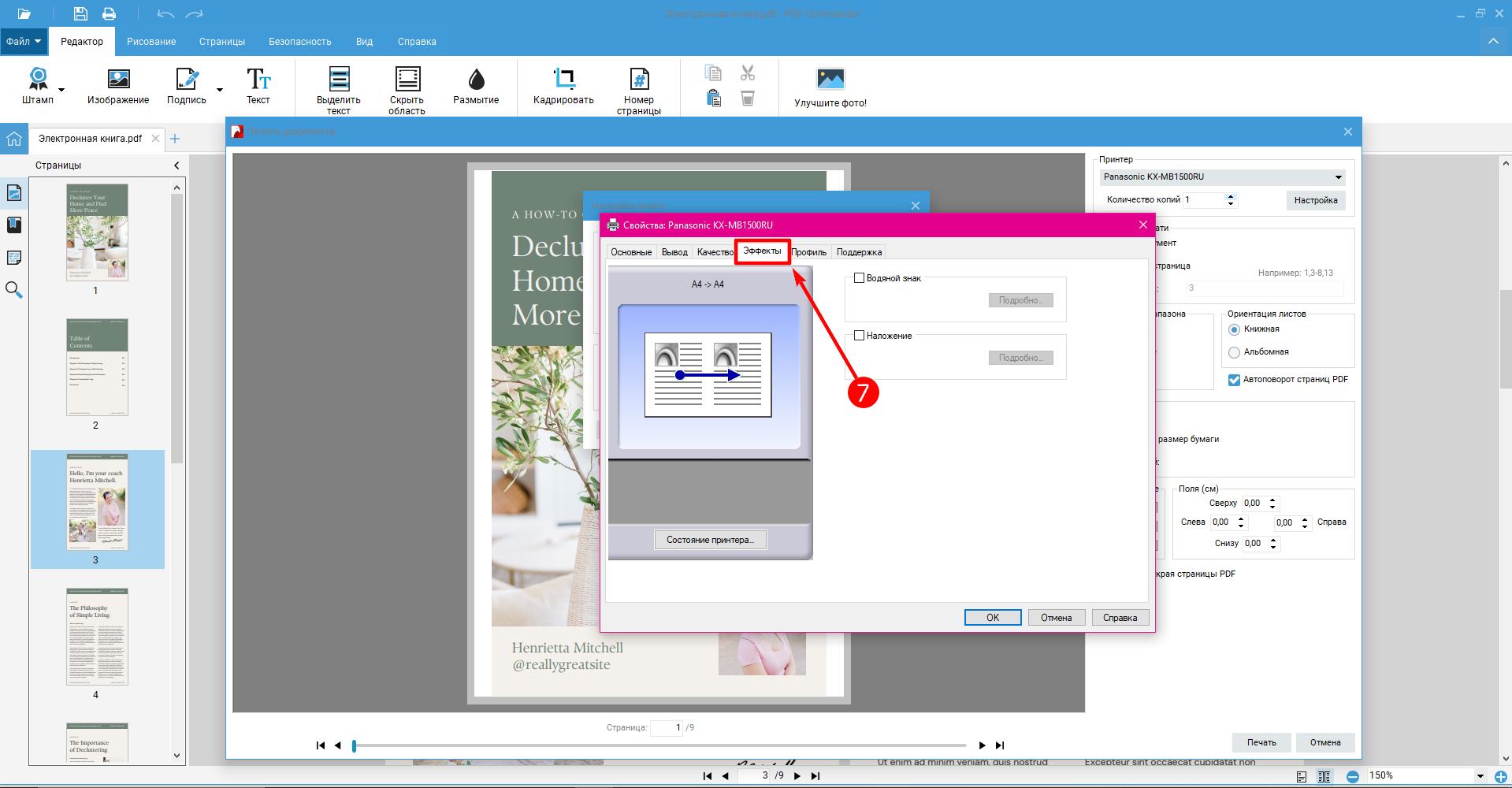
- Изучите параметры в других вкладках «Вывод» и «Качество», чтобы все показатели соответствовали вашим потребностям. Затем жмите «ОК» и запускайте процесс печати.
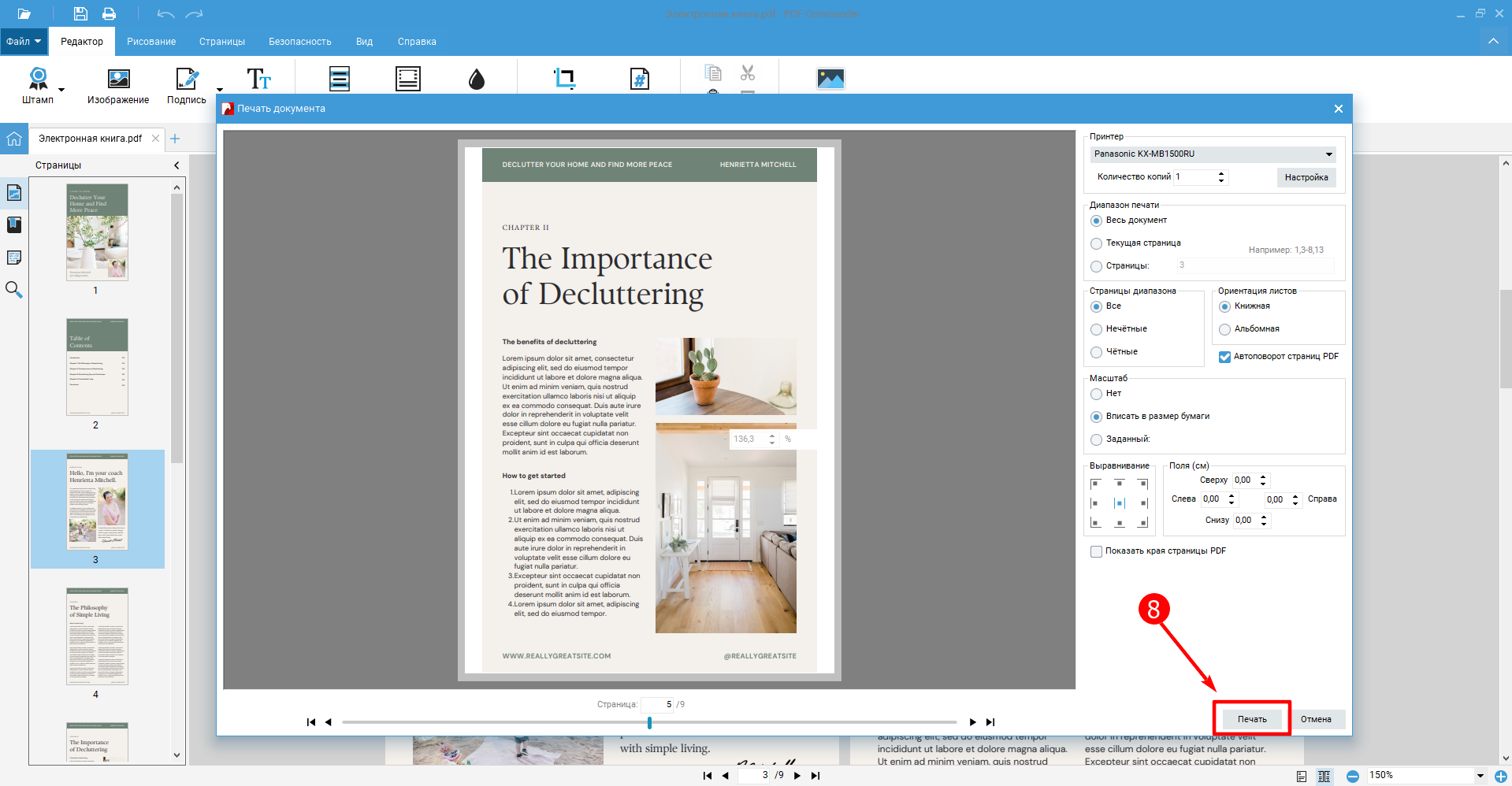
PDF Commander будет полезен в распечатке файлов для любых целей, потому что он имеет множество настраиваемых опций. Помимо этого в редакторе можно:
- добавить картинки, текстовые надписи, рисунки и формы;
- прикрепить штампы и цифровые подписи;
- размыть или замазать конфиденциальную информацию;
- объединить несколько книжек в один файл;
- перемещать, удалять и поворачивать страницы.
Печать брошюры в ПДФ через браузер
Как распечатать брошюру в ПДФ без компьютерной программы? Подойдет любой браузер, но перед началом, убедитесь, что в его настройках включена опция «Просмотр PDF файлов».
- Перенесите PDF-документ мышкой из папки во вкладку браузера, чтобы появился синий плюсик с надписью «Копирование».

- Брошюра откроется в новой вкладке. Тапните в правом углу по иконке принтера.
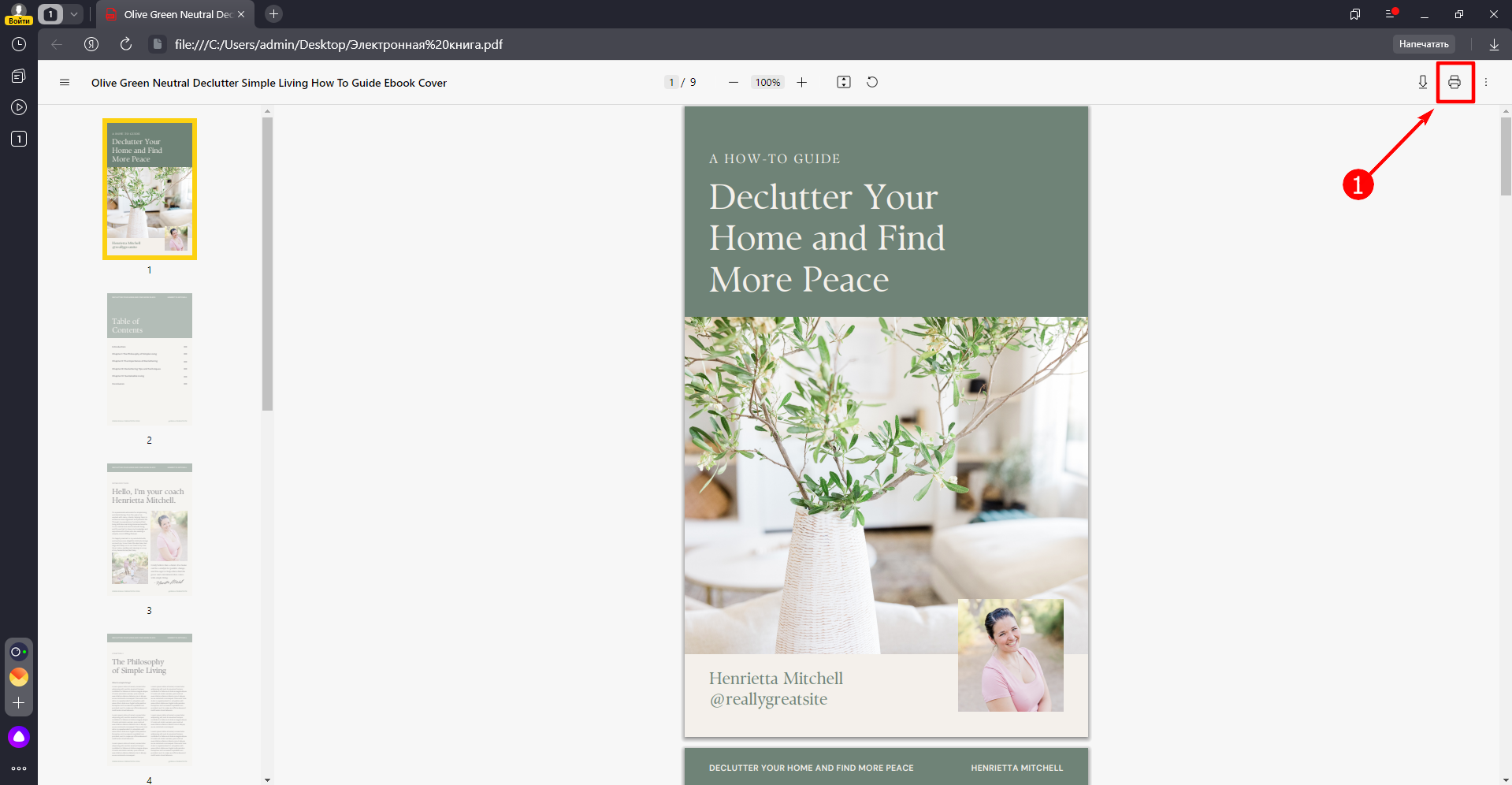
- Щелкните по «Еще настройки», чтобы отрегулировать дополнительные особенности для печати документа. Укажите количество отображаемых страниц и их масштаб на листах. После выводите файл на печать.
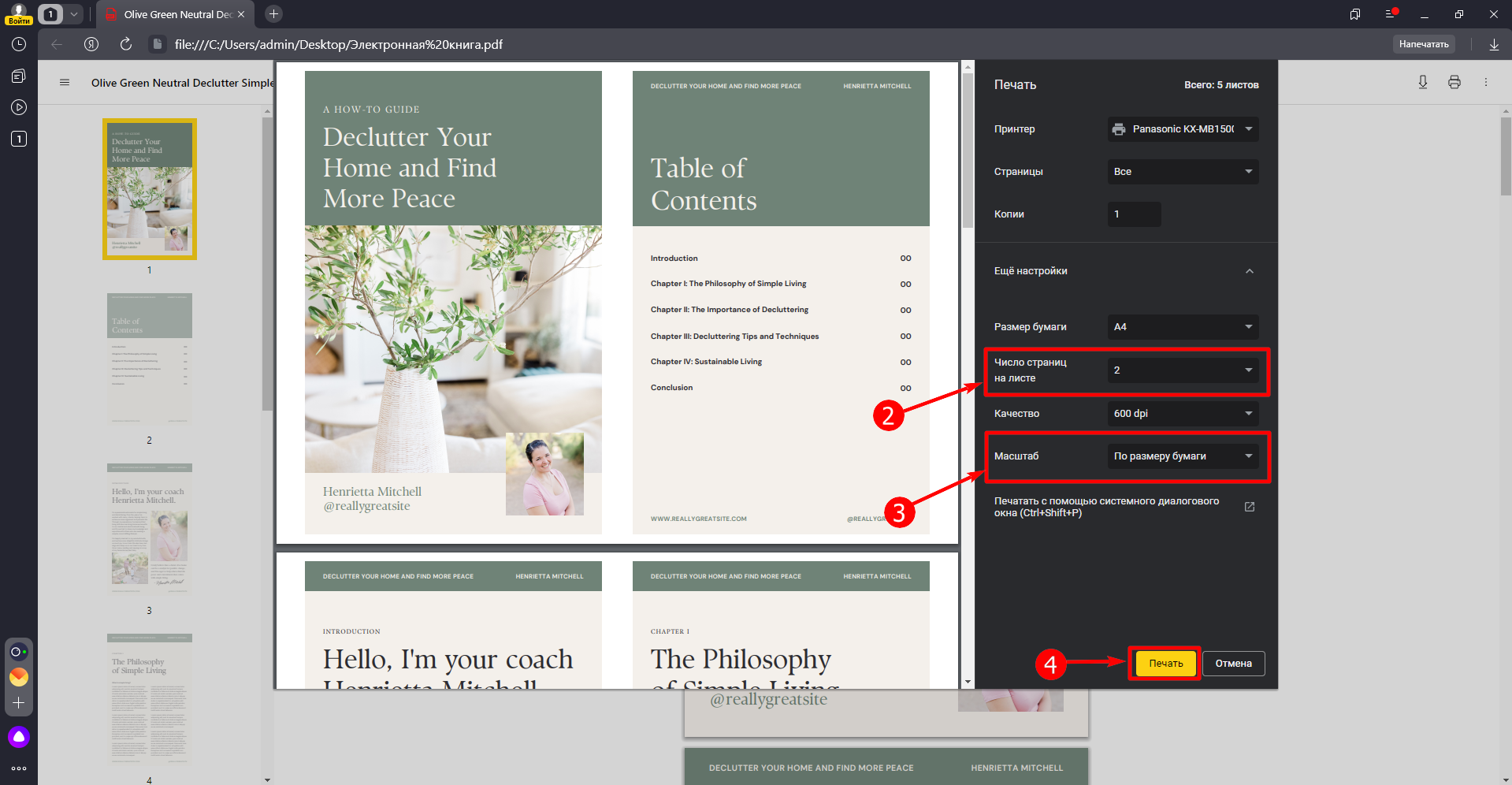
Это удобный способ, чтобы быстро напечатать PDF-материалы в виде книг без установки дополнительного программного обеспечения. Однако, есть существенные недостатки:
- отсутствуют детальные настройки свойств принтера;
- нельзя самостоятельно задать отступы и поля;
- недоступна ориентация листов;
- нет диапазона печати, если нужно вывести только отдельные страницы.
Заключение
Теперь вы знаете два эффективных способа, как распечатать PDF файл в виде книги. Если необходимо получить быстрый результат для личных целей, можно воспользоваться веб-браузером. Если вы намерены печатать документацию часто и хотите контролировать процесс с настройкой большого количества функций – установите PDF Commander. Он решит не только эту задачу, но и позволит защищать материалы, редактировать их и дорабатывать.
Актуальные статьи
Нужен многофункциональный редактор и
конвертер для PDF?
Скачайте 100% рабочую версию!
Содержание
- Как распечатать PDF-файл как буклет?
- Могу ли я распечатать учебник в формате PDF?
- Как напечатать книжный стиль?
- Как распечатать из PDF?
- Как распечатать PDF-файл в виде буклета в Windows 10?
- Как сохранить PDF-файл в виде буклета?
- Сколько стоит печать PDF-файла Стоимость?
- Можно ли распечатать электронную книгу легально?
- Как распечатать буклет по страницам?
- Как распечатать?
- Сколько стоит напечатать буклет?
- Как разметить книгу в Word?
- Как распечатать выделенная область в PDF?
- Куда я могу распечатать документы?
- Почему я не могу распечатать свой PDF-файл?
- Как добавить Adobe PDF в качестве принтера?
- Как распечатать двустороннюю печать в PDF?
- Как преобразовать PDF в документ Word?
- Как создать буклет в Adobe?
- Можно ли сохранить в InDesign как PDF?
- Что такое развороты для принтера?
Распечатать многостраничный документ как буклет:
- Выберите «Файл»> «Печать».
- Выберите принтер в меню на в верхней части диалогового окна «Печать».
- В области «Диапазон печати» укажите, какие страницы следует печатать:
- Во всплывающем меню «Масштабирование страницы» выберите «Печать буклета» .
- Во всплывающем меню «Подмножество буклета» выберите один из следующих вариантов:
Содержание
- Как распечатать PDF-файл как буклет?
- Могу ли я распечатать учебник в формате PDF?
- Как напечатать книжный стиль?
- Как печатать из PDF?
- Как распечатать PDF-файл в виде буклета в Windows 10?
- Как сохранить PDF-файл как буклет?
- Сколько стоит печать PDF-файла?
- Могу ли я распечатать электронную книгу легально?
- Как распечатать буклет в страниц?
- Как напечатать ?
- Сколько стоит напечатать буклет?
- Как разметить книгу в Word?
- Как распечатать выделенную область в PDF?
- Куда мне пойти для печати документов?
- Почему я не могу распечатать мой файл PDF?
- Как добавить Adobe PDF в качестве принтера?
- Как распечатать двустороннюю печать в PDF?
- Как преобразовать PDF в документ Word?
- Как создать буклет в Adobe?
- Может ли InDesign сохранять в формате PDF?
- Что такое расклады принтера?
Как распечатать PDF-файл как буклет?
Распечатать буклет
- Выберите «Файл»> «Печать» и выберите принтер.
- Укажите, какие страницы печатать: для печати страниц от начала до конца выберите Все.
- Щелкните Буклет.
- Чтобы распечатать определенные страницы на другой бумаге или бумаге Stock, укажите эти страницы с помощью параметра Sheets From/To.
- Выберите дополнительные параметры обработки страниц.
Могу ли я распечатать учебник в формате PDF?
Откройте многостраничный документ PDF, который нужно распечатать в Adobe Acrobat. Выберите, печатать ли документ целиком или меньшую часть. Выберите «Все», чтобы напечатать все страницы, или нажмите «Страницы», чтобы выбрать диапазон страниц. Выберите параметр «Подмножество буклета» в разделе «Обработка страницы».
Как напечатать книжный стиль?
Печать буклетов в Word
- Выберите «Параметры страницы» в меню «Файл». Word отображает диалоговое окно “Параметры страницы”.
- Убедитесь, что отображается вкладка “Поля”. (См. Рис. 1.)
- В раскрывающемся списке “Несколько страниц” выберите “Сгиб книги”.
- В области “Поля” диалогового окна убедитесь, что поля установлены соответствующим образом для вашего документа.
- Нажмите OK.
Как печатать из PDF?
Печать в PDF (Windows)
- Откройте файл в приложении Windows.
- Выберите «Файл»> «Печать».
- Выберите Adobe PDF в качестве принтера в диалоговом окне «Печать». Чтобы настроить параметры принтера Adobe PDF, нажмите кнопку «Свойства» (или «Настройки»).
- Нажмите кнопку «Печать».. Введите имя файла и нажмите «Сохранить».
Как распечатать PDF-файл в виде буклета в Windows 10?
Предлагаемый клип 59 секунд
Как распечатать буклет из Windows 10 – B9125 – EN -01 – YouTube
YouTube
Начало предложенного ролика
Конец предложенного клипа
Как сохранить PDF-файл как буклет?
Экспорт .PDF буклета для печати
- Выберите «Файл»> «Печать буклета», чтобы открыть диалоговое окно печати буклета.
- В меню настройки выберите желаемый вариант печати, если он есть.
- Укажите диапазон страниц для печати, чтобы выбрать «Все».
- Выберите тип буклета (скорее всего, двухстороннее переплетение внакидку)
Сколько стоит печать PDF-файла?
Часть 1 Печать PDF-файла
- Загрузите программу для чтения PDF-файлов. Adobe делает бесплатную программу для чтения, которую можно загрузить со своего веб-сайта.
- Откройте файл PDF.
- Щелкните «Файл», а затем «Печать».
- Выберите свой принтер.
- Задайте диапазон для вашего задания печати.
- Выберите любые дополнительные параметры печати.
- Распечатайте документ.
Могу ли я распечатать электронную книгу легально?
Вы купили и загрузили электронную книгу легально. Вы скачали электронную книгу бесплатно. В этом случае вопрос не в том, можете ли вы распечатать его или нет, а в том, была ли загрузка законной или нет. Есть книги, доступные в Интернете бесплатно, но многие из них незаконны.
Как распечатать буклет в страниц?
16-страничный буклет
- Щелкните Файл ▸ Печать.
- Выберите вкладку Общие. В разделе «Диапазон» выберите «Страницы». Введите номера страниц в следующем порядке:
- Выберите вкладку «Параметры страницы». В разделе «Макет» в меню «Двустороннее» выберите «Короткая кромка (отражение)». В параметре Страниц на стороне выберите 2. В меню Порядок страниц выберите Слева направо.
- Щелкните Печать.
Как напечатать ?
Шаги
- Убедитесь, что ваш принтер подключен и включен.
- Открыть “Пуск”.
- Открыть проводник.
- Перейдите к документу, который хотите распечатать.
- Выберите значок документ.
- Щелкните вкладку “Поделиться”.
- Щелкните “Печать”.
- Выберите свой принтер.
Сколько стоит напечатать буклет?
Сколько стоит печать буклета? В зависимости от ряда переменных заказ на печать буклетов может стоить от 25 до 25 000 долларов, а в некоторых случаях даже больше.
Как разметить книгу в Word?
Создать буклет или книгу с помощью Word
Запустите «Microsoft Word». Затем на вкладке РАЗМЕЩЕНИЕ СТРАНИЦЫ щелкните значок в правом нижнем углу группы «Параметры страницы», чтобы открыть окно «Параметры страницы». Затем на вкладке «Поля» в разделе «Страницы» измените настройку «Несколько страниц» на «Книжную складку»..
Как распечатать выделенную область в PDF?
Вы можете распечатать выделенную область в полном размере или изменить ее размер по размеру бумаги.
- Откройте PDF-файл в Adobe Reader или Adobe Acrobat.
- (Acrobat X/Reader X) Выберите «Правка»> «Сделать снимок».
- Обведите прямоугольником область, которую вы хотите напечатать.
- Выберите «Файл»> «Печать».
Куда мне пойти для печати документов?
Поставщики услуг доставки
И службы профессиональной печати UPS, и службы копирования и печати FedEx печатают и делают копии, а UPS даже позволяет вам печатать с HP ePrint приложение, чтобы вы могли получать отпечатки очень быстро на ходу. FedEx Office даже позволяет печатать документы из ваших учетных записей Dropbox, Google Диска или Box.
Почему я не могу распечатать мой файл PDF?
Проблемы вашего принтера, файлов PDF и программного обеспечения Adobe могут стать причиной того, что вы не можете распечатать файл PDF. Перво-наперво выясните, что проблема связана с вашим принтером, файлом PDF или программным обеспечением Adobe. Откройте файл PDF в браузере, а затем распечатайте его в браузере.
Как добавить Adobe PDF в качестве принтера?
Как сделать Я устанавливаю драйвер принтера PDF?
- Щелкните Пуск> Панель управления> Устройства и принтеры.
- Выберите Добавить принтер.
- Выберите “Добавить локальный принтер”.
- Установите флажок “Использовать существующий порт” и выберите в раскрывающемся списке “Документы *. pdf (Adobe PDF)”.
- Щелкните Установить с диска…
- Щелкните Обзор…
- Перейдите к C: Program Files (x86) Adobe Acrobat 10.0 Acrobat Xtras AdobePDF.
Как распечатать двустороннюю печать в PDF?
(Windows) Двусторонняя печать в Acrobat, Reader 10 или более ранней версии
- В Acrobat или Reader выберите «Файл»> «Печать».
- Щелкните «Свойства».
- Щелкните вкладку «Макет». Это диалоговое окно зависит от принтера.
- Сделайте выбор на панели «Печать на обеих сторонах».
- Нажмите «ОК», а затем снова нажмите «ОК» для печати.
Как преобразовать PDF в документ Word?
Как преобразовать файл PDF в Word:
- Откройте файл в Acrobat.
- Щелкните инструмент «Экспорт PDF» на правой панели.
- Выберите Microsoft Word в качестве формата экспорта, а затем выберите документ Word.
- Нажмите “Экспорт”.
- Имя файл Word и сохраните его в желаемом месте.
Как создать буклет в Adobe?
0:13
1:14
Предлагаемый клип 61 секунда
Печать в Acrobat X: Буклеты | Adobe Document Cloud – YouTube
YouTube
Начало предложенного клипа
Конец предложенного клипа
Может ли InDesign сохранять в формате PDF?
Выберите «Файл»> «Экспорт». В диалоговом окне Экспорт измените имя файла, выберите Adobe PDF (Печать) для формата. Формат Adobe PDF (интерактивный) предназначен для сохранения PDF-файлов с интерактивными функциями, добавленными в InDesign, такими как ссылки, кнопки, видео и многое другое. Нажмите “Сохранить”.
Что такое расклады принтера?
Распределения принтеров. Читательские развороты показывают последовательные страницы в двухстраничных разворотах. Они расположены в правильном порядке, чтобы кто-то мог прочитать документ. Развороты принтера расположены не в последовательном порядке страниц, а в правильном порядке, поэтому при печати, обрезке, сборке документа все страницы отображаются последовательно.
Как распечатать файл PDF в виде книги?
223
Последнее обновление: 2021-11-12 21:21:09
Печать брошюрыВыберите «Файл» > «Печать», затем выберите принтер.Укажите страницы для печати. … Выберите «Брошюра».Для печати конкретных страниц на другой бумаге или на бумаге другого типа укажите их с помощью параметра «Листы с/по». … Выберите дополнительные параметры обработки страницы.20 мая 2021 г.
Как напечатать брошюру в Adobe Reader?
Reader и Acrobat XВыберите меню «Файл» > «Печать».Выберите принтер из меню в верхней части диалогового окна «Печать».В области «Страницы на печать» выберите страницы, которые необходимо включить в брошюру. … В разделе «Размер и обработка страницы» выберите «Брошюра».•21 мая 2021 г.
Как распечатать документ в виде книги?
Печать документа в формате книжкиЗаходим в «Файл» — «Печать» или просто жмем комбинацию ctrl + p на клавиатуре.Здесь в меню выбираем подходящую опцию. Если принтер поддерживает двустороннюю печать, тогда нажимаем или ставим галочку возле этой функции. Если нет, тогда выбираем «Печать вручную на обеих сторонах».
(Windows) Двусторонняя печать в Acrobat, Reader 10 или более ранних версияхВ Acrobat или Reader выберите «Файл» > «Печать».Нажмите «Свойства».Щелкните вкладку «Макет». … Выберите значение в панели «Печатать с обеих сторон». … Нажмите кнопку «ОК», затем снова нажмите кнопку «ОК» для печати.21 мая 2021 г.
Как распечатать PDF а5 на а4?
Выберите меню «Файл» > «Печать». Во всплывающем меню «Масштаб страницы» выберите «По размеру печатаемой области». Установите флажок «Выбрать источник бумаги по размеру страницы PDF».21 мая 2021 г.
Как распечатать пдф в формате а5?
Надо стандартные PDF-файлы со страницами А4 печатать в стандартные размера А5 для брошюры . Как решить проблему с такой печатью? Спасибо.16 дек. 2006 г.
Как распечатать формат а5 на листе а4?
На вкладке «Разметка страницы» нажмем стрелочку в строке «Параметры страницы». Во всплывающем окне проверим «Размер бумаги» (прямоугольник зеленым маркером). По умолчанию обычно задан формат А4, так и оставляем. Чтобы брошюра в готовом виде соответствовала размеру А5, распечатать ее надо на обычном листе А4.





















